-
Notifications
You must be signed in to change notification settings - Fork 11
Colecciones
Las Colecciones en CyclopeCMS permiten agrupar una gran cantidad de Categorías y Contenidos diversos. De hecho, en cada Colección que creamos, debemos especificar el tipo de contenido asociado que esa colección permite.
Por ejemplo si creamos una “Colección” llamada Galería Multimedia, podemos configurarla para que sólo permita tipos de contenidos de “Imágenes”, “Audio” y “Video”. Si creamos una “Colección” llamada Artículos, podemos decirle que sólo permita tipo de contenido “Artículos”.
El número de colecciones a crear en cada sitio depende exclusivamente de la magnitud de mismo. En la mayoría de sitios una Colección puede ser suficiente. Podemos crear una Colección llamada, por ejemplo, Secciones o General donde aceptemos todo tipo de contenidos. En los primeros pasos en CyclopeCMS, recomendamos utilizar la mínima cantidad de Colecciones posible.
Cuando estamos trabajando con los Esquemas de nuestro sitio queriendo mostrar determinada información tenemos la ayuda de colecciones complementarias o especiales.
Estas colecciones nos permitirán crear diferentes categorías que no serán categorías de la arquitectura de nuestro sitio, sino clasificaciones que haremos de forma adicional para que nuestra información, además de guardarse en su categoría correspondiente, también muestre esa información en la página principal (home).
Nos ubicamos en estructura del sitio, luego click en Colecciones, click en agregar.
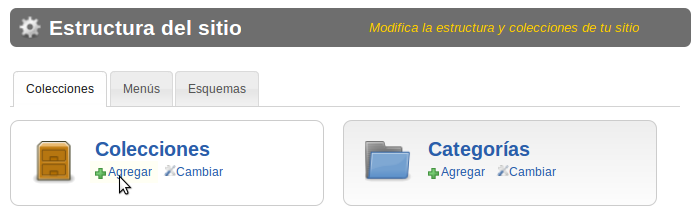
Ahora en el formulario que nos despliega tenemos los siguientes campos:
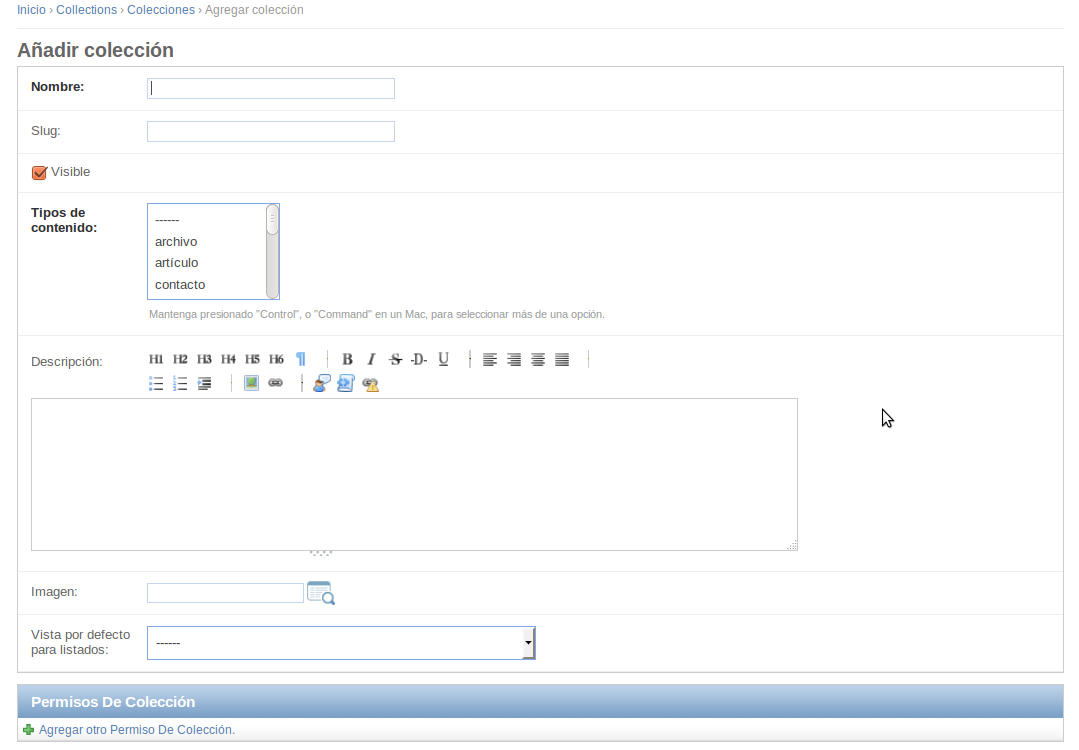
Nombre: Es el nombre con que identificas tu colección.
Slug: Hace referencia al título de una colección en el que serán sustituidos los espacios en blanco por guiones. Explicado en como publicar un articulo. Recomendado dejar en blanco.
Visible: Debe estar activa para que este visible en tu sitio web. Si no, solamente creas tu colección pero no visualizaras el contenido.
Tipos de Contenido: Los tipos de contenido que permitirá agregar a esta colección.
Descripción: Breve texto que le permite describir a cerca de su colección, aquí puede especificar que tipos de contenido agrupa su colección.
Imagen: Puede ingresar una imagen en miniatura que se mostrara en el listado de las colecciones.
Vista por defecto para listados: Es la vista con el cual podrán los visitantes visualizar el contenido de la colección. Es importante destacar que la vista seleccionada aquí sera la que en item de menú o layout se mostrara.
Para ejemplo seleccionaremos: contenido completo de una CATEGORIA.
View options: al seleccionar la vista por defecto se despliega las diferentes views.
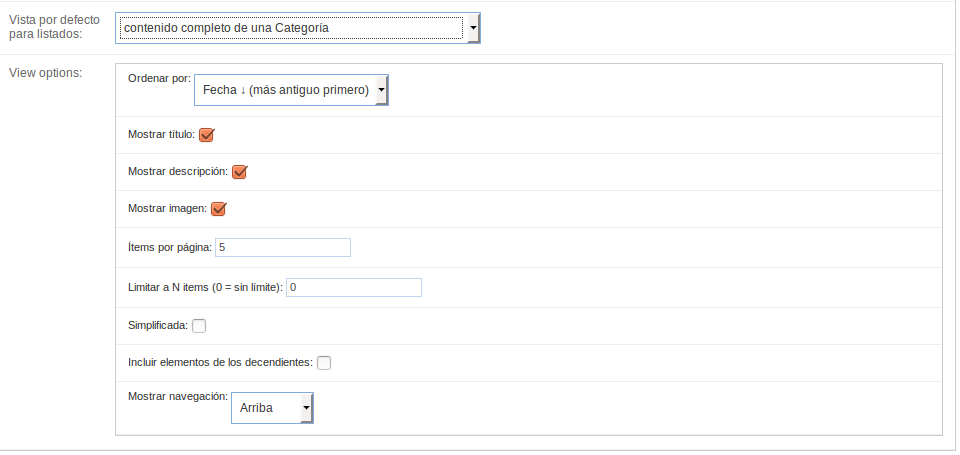
Aquí tendremos que escoger si mostramos el titulo de la categoría, los items por página etc.
Permisos de colección: Podemos especificar si le deseamos dar a otro usuario(a) que administre el sitio puede editar o eliminar contenido en esta colección. Solo necesitas activar la casilla con el permiso que desees.
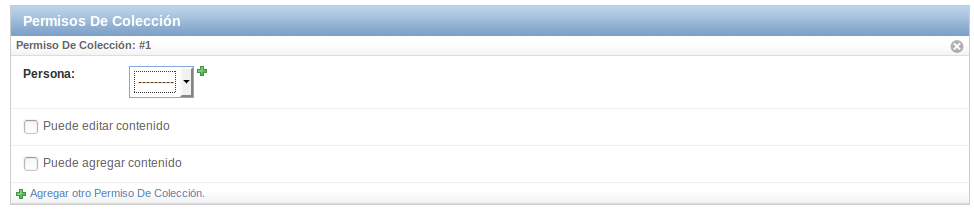
Finalmente, para guardar Ud. dispone de tres opciones. En la parte inferior de la pantalla encontrará tres botones con funciones semejantes:
- Grabar y continuar editando Guarda el contenido sin cerrar el formulario.
- Grabar y añadir otro Guarda el contenido y abre un nuevo formulario vacío.
- Guardar Guarda el contenido y vuelve a la sección colecciones para modificar.
Debe hacer click en alguno de los tres para guardar el contenido cargado en el formulario.

Recomendamos como siempre verlo en “Pantalla Completa” y en 720 de resolución.
URL para ver el video-tutorial http://www.youtube.com/watch?v=_OcmHGjaXhY